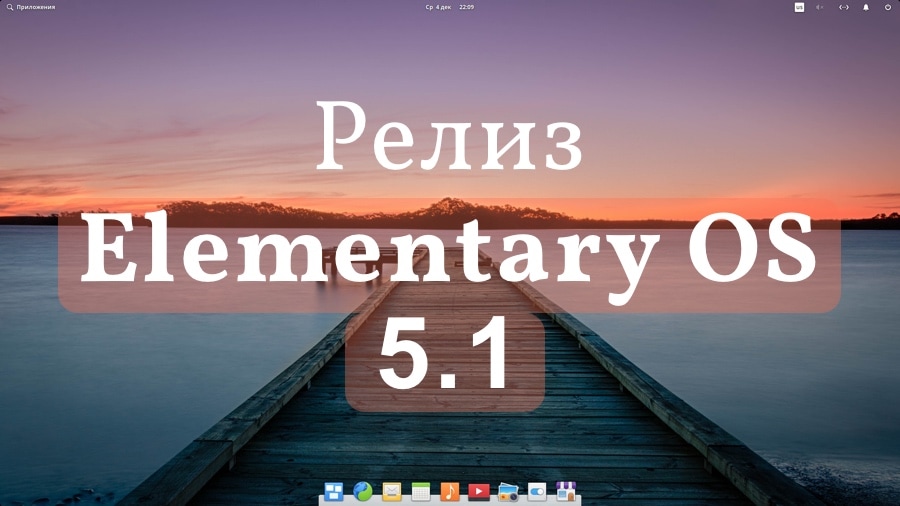
| Версия: | 5.1 |
| Дата релиза: | 3 декабря 2019 |
| Предыдущий релиз: | 5.0 от 16 октября 2018 (пресс-релиз) |
| Кодовое имя: | Hera |
| Ядро Linux: | 5.0 |
| Базовый дистрибутив: | Ubuntu LTS |
| Страница: | Elementary OS |
Состоялся большой релиз дистрибутива Elementary OS 5.1 «Hera». На разработку и подготовку данного релиза ушло более года. Предыдущая версия Elementary OS 5.0 Juno выходила в октября прошлого года.
Релизы Elementary OS 5.1 не имеют четкого графика выхода. Новые версии появляются довольно редко по мере появления подготовки и отладки достаточного количества нововведений. Поэтому, можно сказать, что каждый релиз Elementary OS это большое событие, которого ждут поклонники данного дистрибутива.
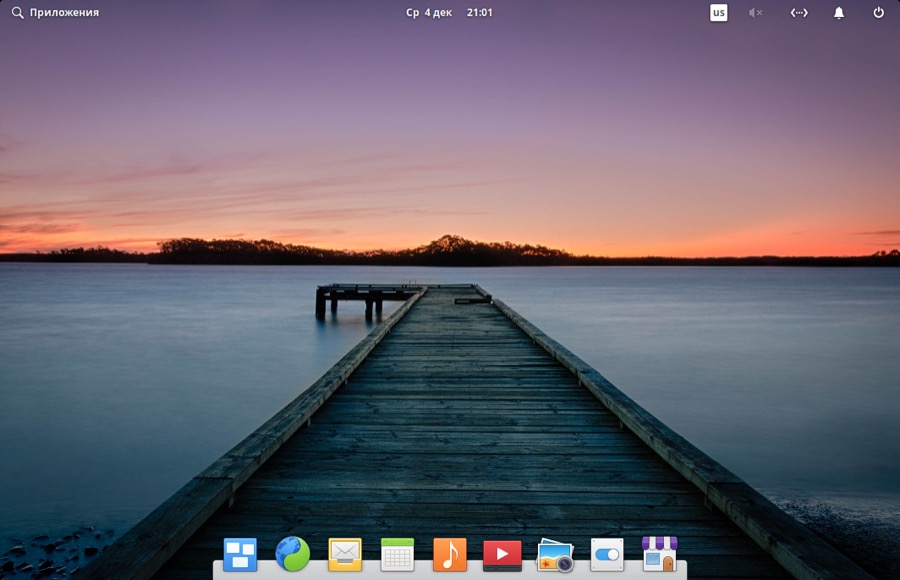
В Elementary OS 5.1 вошли те обновления, над которыми разработчики трудились целый год. Те пользователи, которые выполняли периодическое обновление предыдущей версии Elementary OS 5.0 могут быть уже знакомы с некоторыми нововведениями.
Рассмотрим, что нового появилось в Elementary OS 5.1 по сравнению с версией 5.0.
Видео-обзор Elementary OS 5.1 «Hera»
Наш видео-обзор Elementary OS 5.1.
Гера
Каждая крупная версия релиза Elementary OS получает новое кодовое имя. Elementary OS 5.1 получила имя Hera.
Между относительно небольшими релизами кодовое имя обычно не меняется. У версии 5.0 было имя Juno, поэтому его изменение в версии 5.1 говорит нам о том, что изменений в новой версии действительно много и они заслуживают отдельного имени.
По традиции кодовое имя выбирается из мифологической тематики. Hera — Гера — это древнегреческая богиня — покровительница брака, охраняющая мать во время родов. Напомним, что Juno (Юнона) — древнеримская богиня брака и рождения.
Новый экран входа
Elementary OS использует свой собственный экран входа в систему Greeter. В Elementary OS 5.1 он был полностью обновлен. На разработку дизайна, программирование и тестирование нового Greeter ушло около двух лет работы.
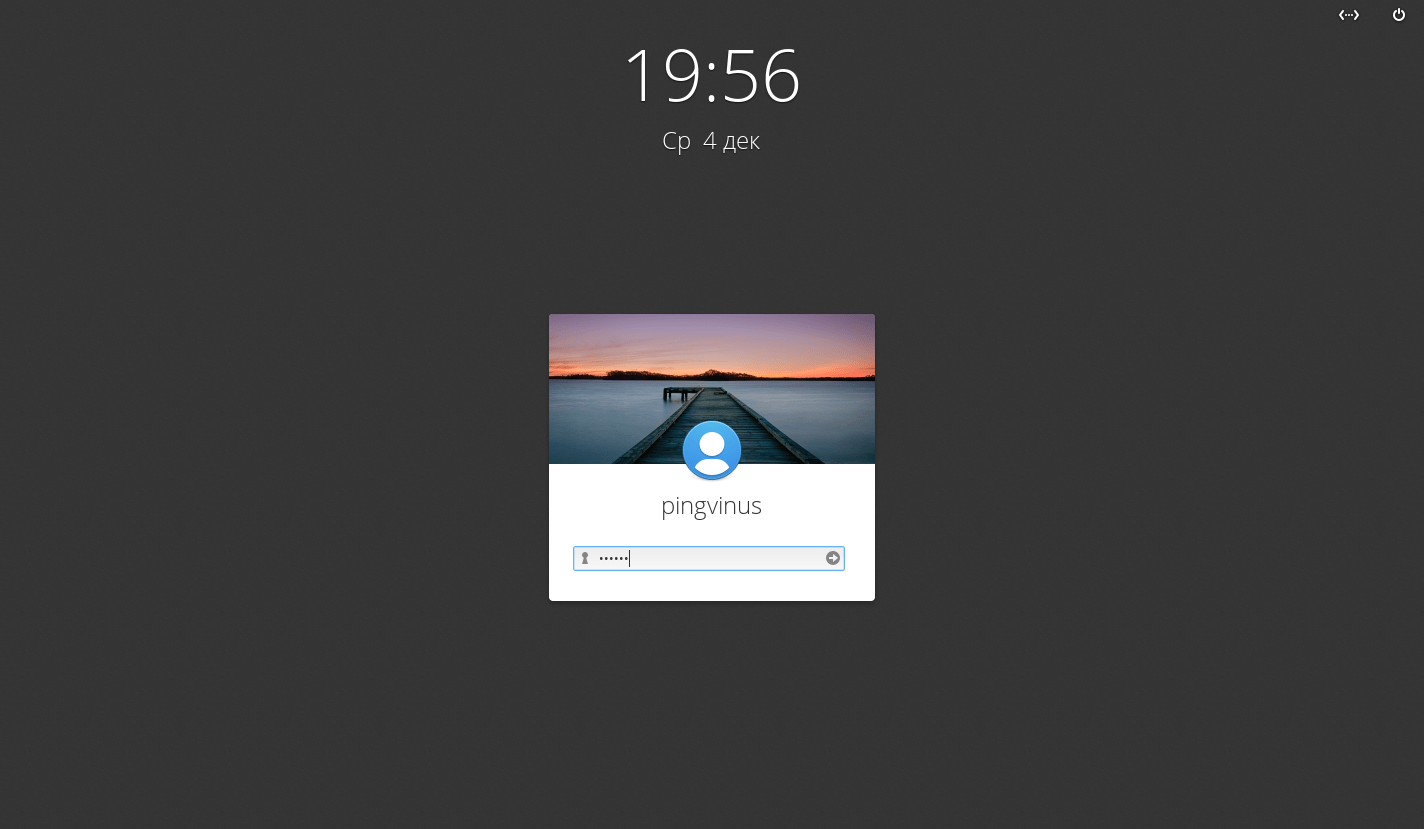
Разработчики проделали большую работу по доработке Greeter. Было решено более 40 различных проблем. Решены проблемы с локализацией, визуальным отображением элементов на экране входа в систему, общим стилем и дизайном, поддержкой HiDPI, поддержкой нескольких экранов, индикацией Num Lock или Caps Lock и так далее.
Интерфейс Greeter использует горизонтальную компоновку — карточки пользователей расположены горизонтально в ряд. Для каждого пользователя отображается миниатюра его обоев рабочего стола, имя пользователя и фотография (аватарка). При выборе пользователя появляется поле для ввода пароля.
Новинка — Welcome to elementary OS
Onboarding — абсолютно новая утилита, которая используется для первичной настройки, а также предоставления пользователю полезной информации о некоторых важных функциях системы.
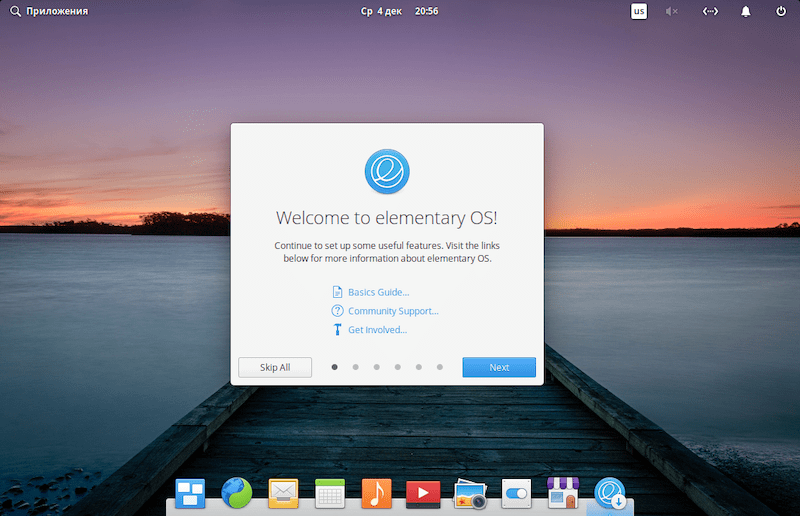
До этого в Elementary OS не использовались мастеры первичной настройки (их еще называют Welcome screen), то есть когда система впервые запускалась, то сразу появлялся рабочий стол, и пользователь мог начинать работу. Но так как функциональность системы развивается, то было решено добавить первичный мастер настройки, который знакомит пользователя с некоторыми полезными функциями и позволяет выполнить их настройку. Утилита получила название Onboarding.
Onboarding внешне представляет собой небольшое окошко, в котором нужно пройти несколько шагов. На каждом шаге дается краткое описание какой-то функции системы, а также возможность включить или выбрать дополнительные настройки для нее.
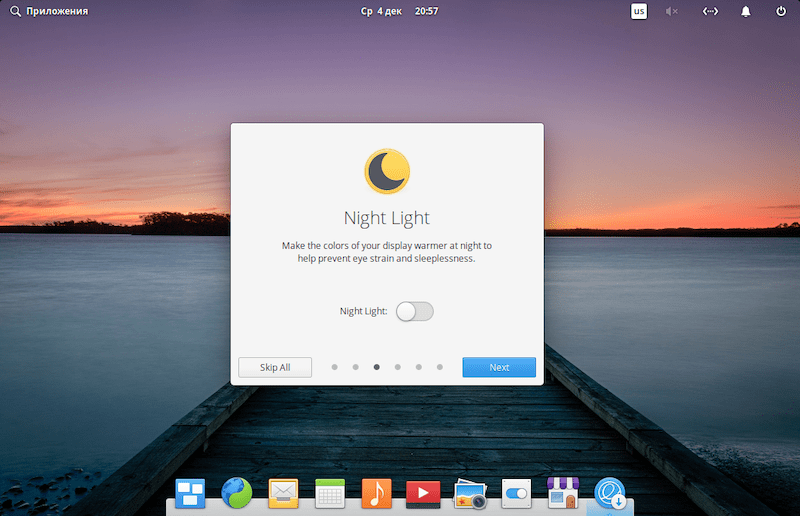
Onboarding может запускаться автоматически в трех случаях:
- При свежей установки системы.
- При создании нового пользователя.
- Когда требуется проинформировать пользователя о каких-то новых важных функциях.
Поддержка Flatpak и новая утилита Sideload
Не смотря на то, что технология приложений в формате Flatpak активно развивается и уже широко используется во многих дистрибутивах Linux, в Elementary OS долго не обеспечивали полноценную поддержку Flatpak-приложений «из коробки».
В Elementary OS 5.1 предлагает полноценную поддержку Flatpak. Теперь можно выполнять поиск и устанавливать Flatpak-приложения прямо из менеджера приложений AppCenter.
Очень важно, что в центре приложений Elementary OS используются программы, курируемые Elementary OS. То есть они проверены и их работа не должна навредить системе. И те Flatpak-программы, которые доступны через AppCenter, также относятся к категории проверенных.
Если приложение доступно в разных форматах (из разных источников), например из репозитория и в формате Flatpak, то можно выбрать из выпадающего меню ту версию, которую требуется установить.
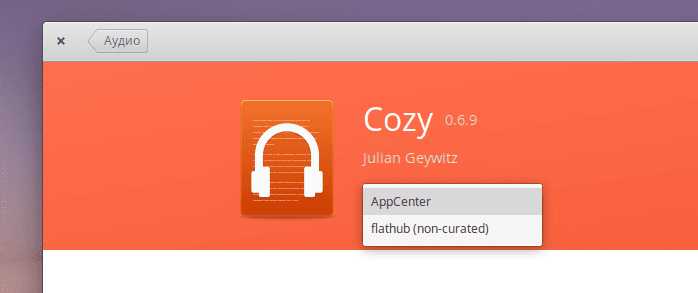
Интеграция приложений Flatpak, которые можно установить через AppCenter, выполнена максимально прозрачно для пользователя. Обновление таких приложений происходит автоматически при обновлении других приложений. В отличии, например, от Ubuntu, где обновление Fltapak выполняется отдельно.
Sideload
Стоит отметить, что в AppCenter нет возможности установки приложений из сторонних Flatpak-репозиториев. (например, нельзя использовать популярный Flathub). Для решения этой проблемы была создана абсолютно новая утилита Sideload.
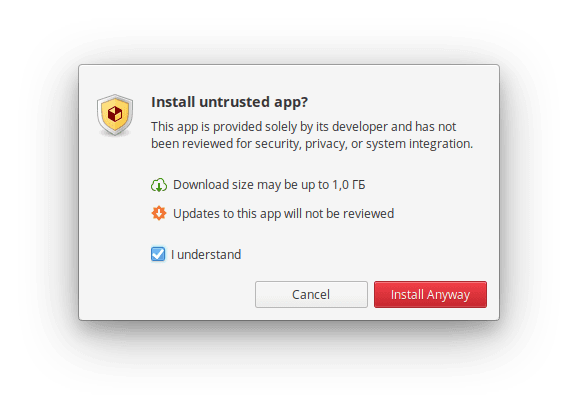
Sideload позволяет в несколько кликов устанавливать Flatpak-приложения, загруженные со сторонних источников, не прибегая к терминалу и «обходным» средствам.
В Sideload перед установкой таких «untrusted-приложений» пользователь получает предупреждение о том, что приложение не проверено на безопасность и может иметь проблемы с интеграцией в систему. Отображается примерный размер файлов, которые требуется загрузить.
Супер быстрый AppCenter
Заявлено, что AppCenter в Elementary OS 5.1 работает в 10 раз быстрее прошлой версии. Теперь отражение домашней страницы и загрузка страниц приложений происходит очень быстро.
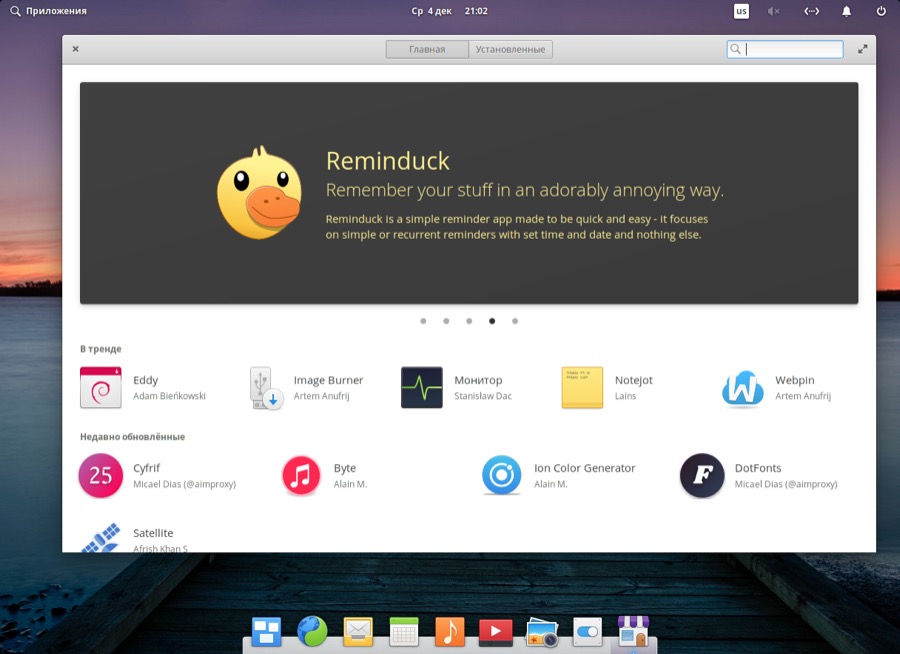
Повышена производительность всего приложения. Больше задач стали выполняться асинхронно. Уменьшено потребление памяти.
Для приложений, которые представлены из разных источников, можно выбрать то, которое требуется установить.
Работать в оффлайн-режиме, то есть без доступа в интернет, стало удобнее. Для приложений загружается кешированная информация (при наличии), а также можно удалять установленные приложения без подключения к интернет.
Добавлены новые категории для приложений.
Множество новых настроек и обновлений
Утилита Параметров системы получила множество новых настроек, обновление интерфейса и другие улучшения. Улучшена производительность самой утилиты. Исправлены некоторые недочеты.
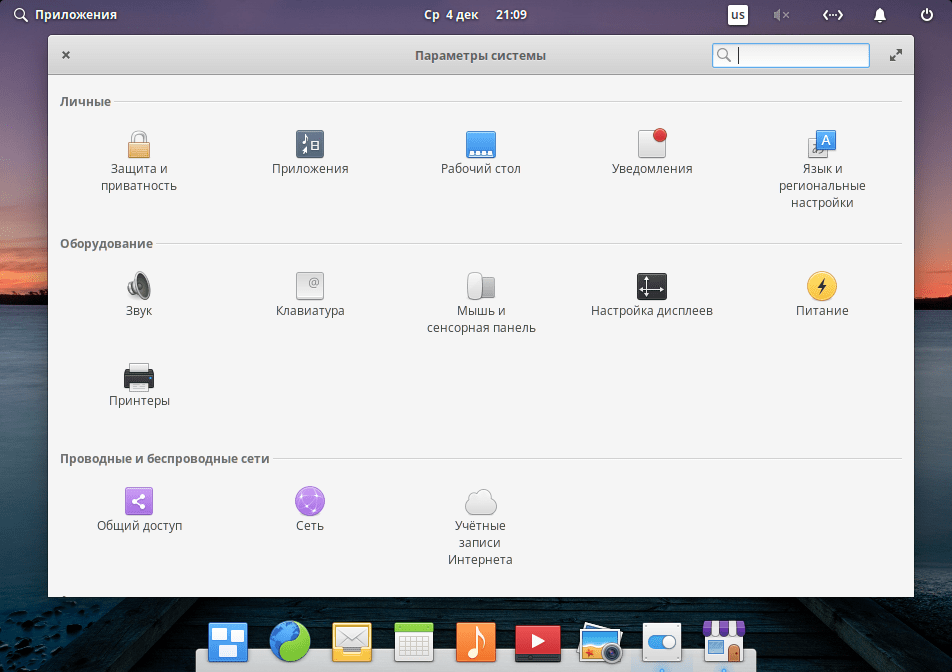
Настройки звука
В настройках звука теперь стало удобнее просматривать и выбирать доступные звуковые устройства.
Появилась новая опция «Flash screen», чтобы оповещать о событиях всплывающими сообщениями. Доступны опции Play sound и Flash screen. Их можно включить одновременно или по отдельности.
Настройки мыши и тачпада
Переработаны настройки мыши и тачпада. Теперь они разделены на отдельные секции.
По запросам многих пользователей добавлена новая опция «Ignore when mouse is connected», которая отключает тачпад, если подключена мышка.
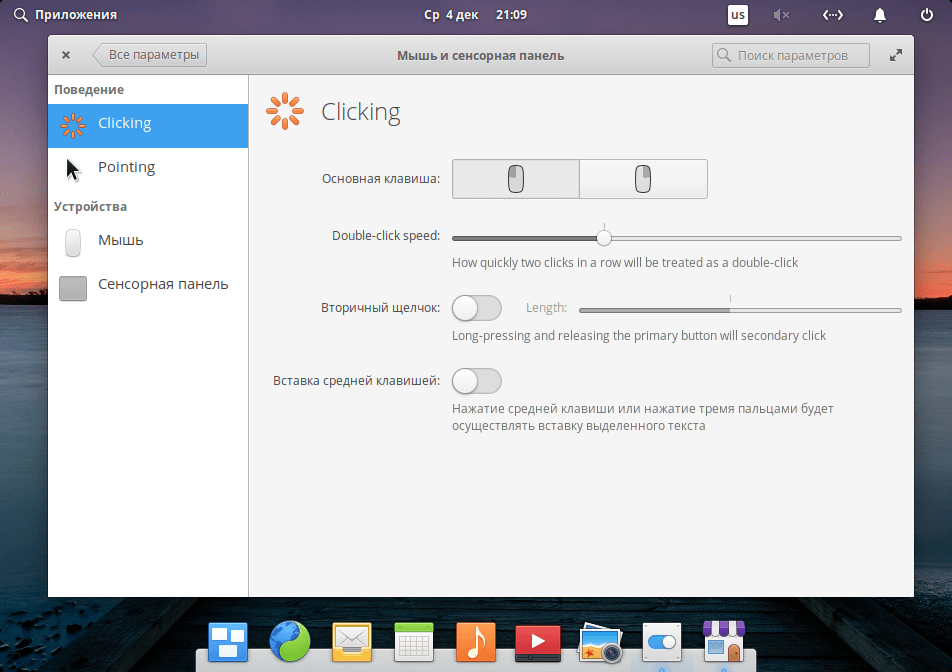
Настройки рабочего стола
В настройки рабочего стола добавлена отдельная вкладка Appearance (Внешний вид). Через нее можно настроить размер текста. Доступно 4 режима: маленький (0.75x), по умолчанию, большой, еще больше (0.5x).
Здесь же можно включить анимацию окон и прозрачности панели.
Настройки обоев
В настройках обоев исправлена ошибка, которая приводила к некорректной установке обоев рабочего стола для экрана блокировки и входа в систему.
Настройки экрана
Улучшены настройки экрана. Новые режимы Scaling factor, Refresh Rate.
Также улучшена настройка расположения дисплеев (при использовании нескольких экранов). Выравнивание дисплеев стало работать намного удобнее.
Bluetooth с pin-кодом
Для Bluetooth подключений теперь обеспечивается хорошая поддержка устройств, которые требуют ввода PIN-кода или пароля, чтобы установить соединение. Таким образом сильно расширилась поддержка беспроводных устройств, с которыми можно установить сопряжение.
Настройки даты и времени
В настройках даты и времени выполнена «зачистка» интерфейса (удалена карта). Добавлена возможность автоматического определения часовой зоны.
Настройка языка и региона
Установка новых языков стала проще и понятнее. Просмотр списка языков и настройка также стали удобнее и понятнее.
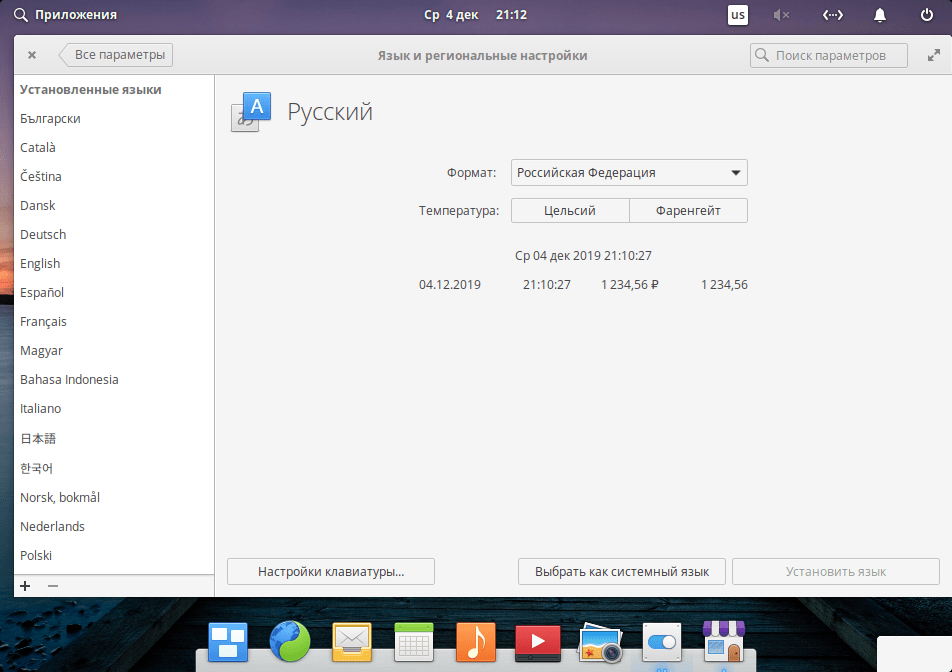
Настройка сети
Настройки Hotspot теперь располагаются в отдельной вкладке. Раньше для них открывался отдельный диалог.
Настройки VPN стали проще и понятнее.
Настройки безопасности
Обновился интерфейс настроек безопасности и конфиденциальности.
Настройки питания
В настройках питания добавлена новая опция «Prompt to shutdown», которая позволяет показывать предупреждение, если пользователь нажал кнопку включения/выключения компьютера.
Улучшен поиск в главном меню
В главном меню системы есть поисковая строка, через которую можно найти различные приложения или выполнить какие-то действия, например, перезагрузить систему. Теперь утилита также поддерживает поиск по системным настройкам. Поиск выполняется по всему дереву настроек и можно найти нужные настройки по заданному ключевому слову.
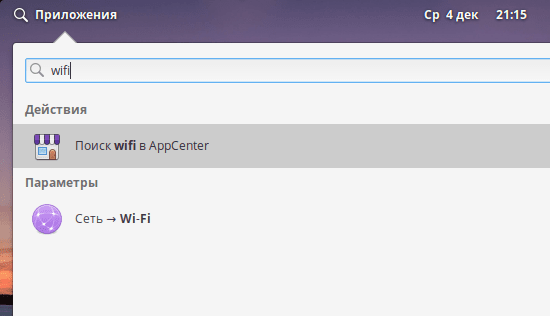
Календарь
Обновлен дизайн Календаря. Он стал более удобным, легким и чистым.
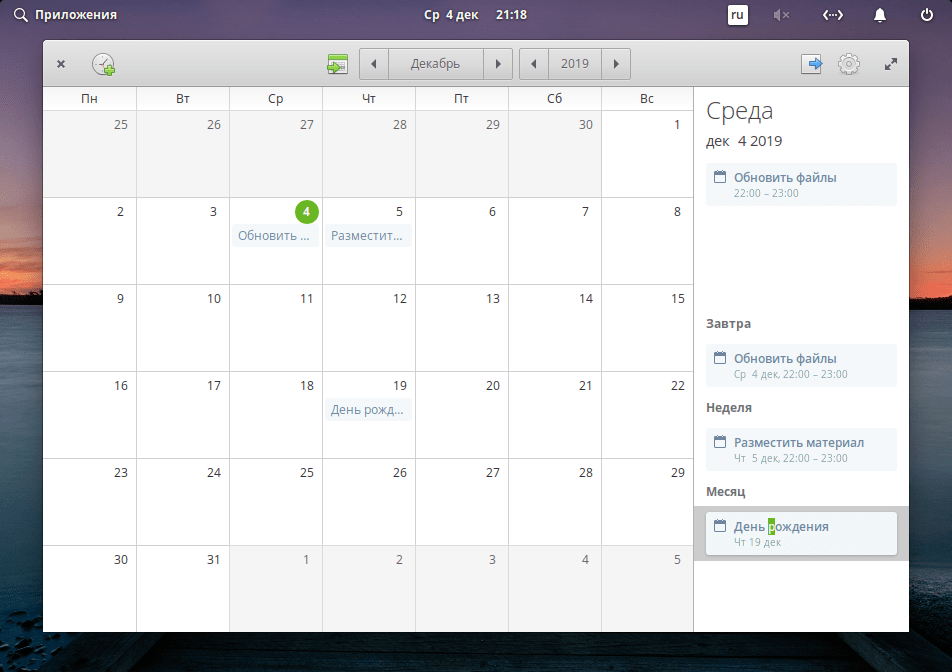
Улучшена навигация с использованием клавиатуры. Например, можно пресыщаться по событиям, используя горячие клавиши.
Добавлены новые клавиатурные сочетания. Доступные сочетания можно увидеть во всплывающих подсказках.
Добавлена возможность поиска календаря, в который добавлять новое событие.
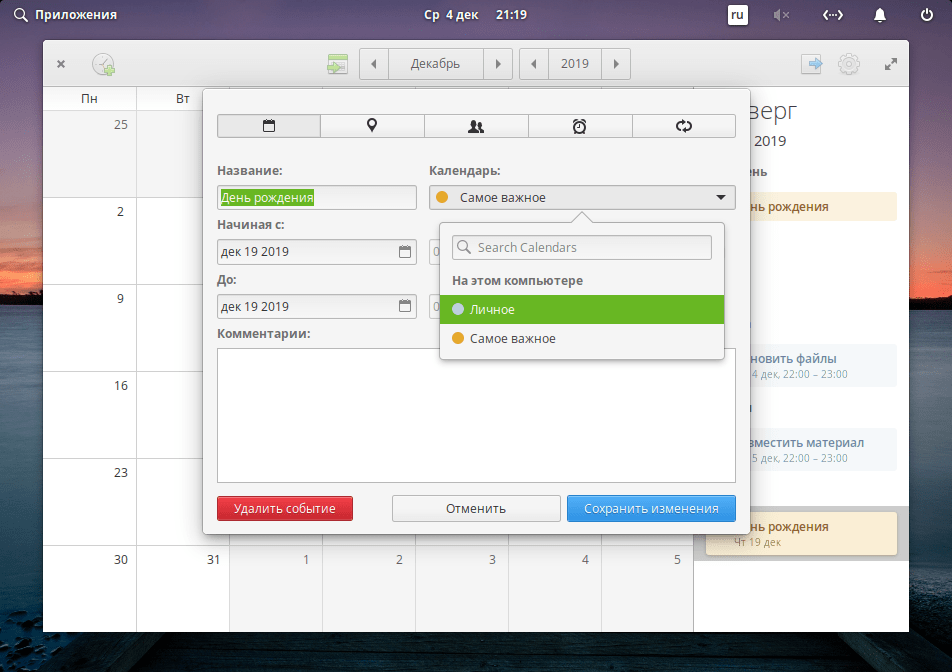
Чекбоксы для выбора календаря окрашиваются в цвет событий данного календаря. Обновлен диалог выбора цвета календаря.
Для уведомлений, который относятся к календарю, используется новый значок, чтобы было проще визуально отличать такие уведомления от других.
Выполнена работа по улучшению программного кода. Теперь делается меньше запросов к диску при восстановлении размера и позиции окна.
Камера
Утилита Камера получила поддержку фронтальных камер, используемых нескольких популярных моделей ноутбуков. В частности, расширена поддержка линейки ноутбуков от Dell.
Фото
В приложении Фото теперь отображается клеточный фон для прозрачных изображений.
Обновлен пользовательский интерфейс многих окон программы.
Музыка
Музыкальный проигрыватель получил новые возможности по сортировке треков.
Добавлена поддержка файлов в формате s3m.
Если в режиме сетки дважды щелкнуть на альбом, то начинается проигрывание данного альбома.
Обложки объемов теперь отображаются более четко на HiDPI экранах.
Видео
В видео-проигрыватель добавлена поддержка автоматического создания очереди серий.
Добавлено отображение названий для аудио-дорожек.
Улучшена навигация с использованием клавиатуры. Стало проще очищать плейлист с помощью горячей клавиши.
Файлы
В файловый менеджер добавлена поддержка CloudProviders. CloudProviders позволяет интегрировать сторонние файловые сервисы в файловый менеджер.
В текстовое поле для поиска файлов добавлен значок лупы и текст-подсказка. Выпадающий список результатов поиска стал больше и теперь умещает больше пунктов. Добавлена опция скрытия миниатюр.
Обновлен интерфейс выбора цветовых тегов. Также если выделить несколько файлов, то в контекстном меню отображаются все цветовые теги, примененные к выделенным файлам.
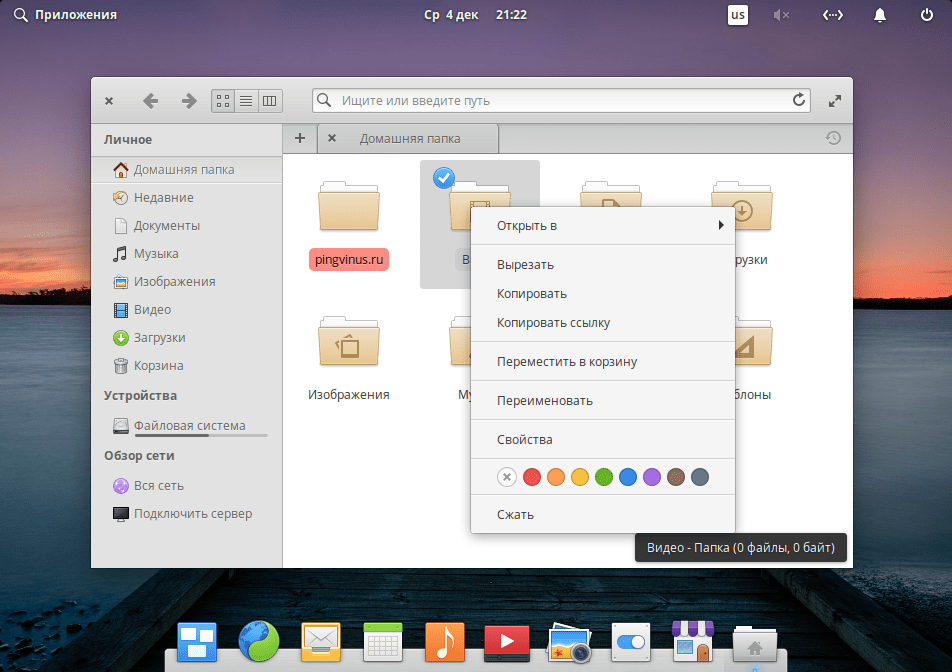
Для прозрачных изображений показывается клеточный фон.
Исправлены различные ошибки и улучшена производительность программы. В частности, исправлены проблемы, связанные с сортировкой, вставкой, выбором файлов, цветовыми тегами и многое другое.
Code
В текстовом редактор кода Code было исправлено несколько ошибок. Улучшена производительность программы, особенно при сохранении и восстановлении файлов.
Для Git проектов добавлена функция смены ветки (Change branch). Добавлено отображение скрытых и нетекстовых файлов.
Добавлены новые горячие клавиши.
Терминал
Для Терминала выполнено несколько небольших улучшений.
Если на клавиатуре есть клавиша Меню, то по ней в терминале открывается контекстное меню. Действие по щелчку средней кнопки мыши теперь лучше соответствует общесистемным настройкам.
В контекстное меню добавлено отображение горячих клавиш. Элементы контекстного меню разделены на группы в соответствии с функциональностью.
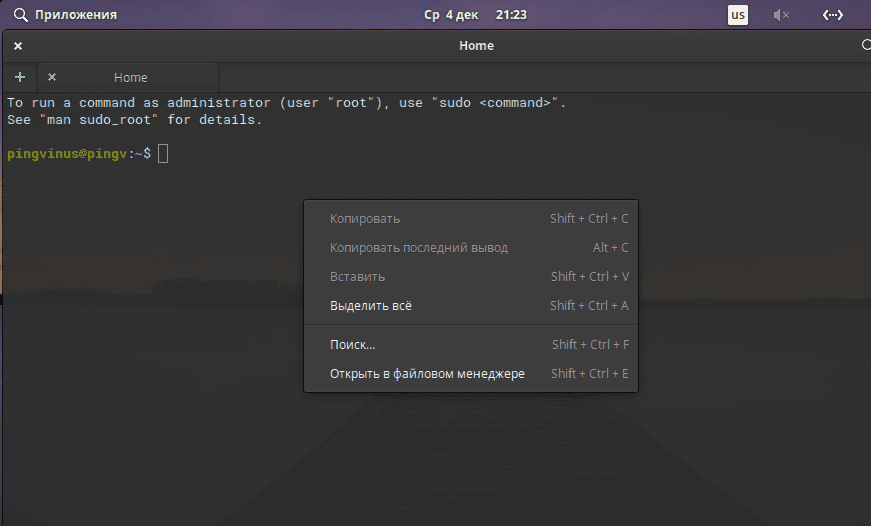
Немного улучшена цветовая схема.
И другие приложения
Другие предустановленные приложения также получили некоторые обновления. Например, Калькулятор стал лучше поддерживать настройки локали. Утилита Создания скриншотов поддерживает закрытие по клавише Esc. Все приложения получили обновления переводов.
Рабочий стол
Рассмотрим, какие появились интерфейсные и дизайнерские решения, относящиеся к Рабочему столу системы.
Окно для режима Картинка-в-Картинке по умолчанию теперь открывается в правом нижнем углу рабочего стола.
Улучшена функция создания скриншотов.
Исправлены некоторые недочеты при переключении коэффициента масштабирования для HiDPI экранов.
Окно со списком горячих клавиш пополнилось новыми сочетаниями.
Индикаторы
Изменился интерфейс всплывающего окна календаря. В нем добавлена область со списком событий на текущий день. Дни, для которых есть события, имеют специальную индикацию в виде точек.
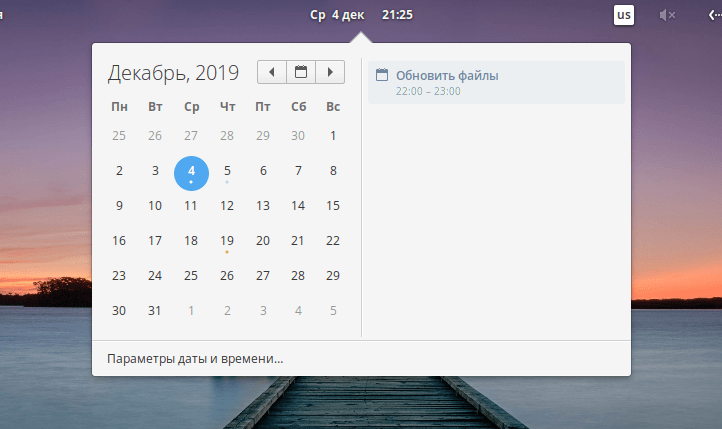
Для всплывающего окна статуса (вызывается по кнопке Выключить в правом верхнем углу) добавлено отображение горячих клавиш для блокировки и выхода из системы.
Индикатор настройки звука теперь поддерживает более плавную прокрутку мышкой или тачпадом. Добавлена возможность отключить микрофон.
В главном меню теперь показываются сочетания клавиш (если они есть) во всплывающих подсказках. В контекстное меню (открывается правой кнопкой мыши по приложению) добавлен пункт View in AppCenter.
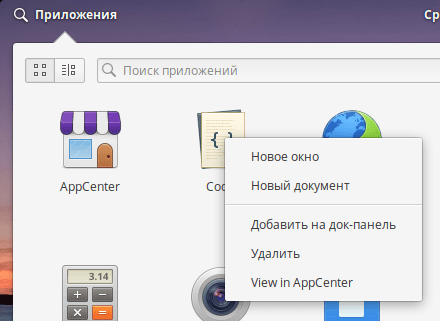
Обновлен внешний вид индикатора Bluetooth.
Улучшено отображение индикатора уведомлений.
Новые стилевые решения
Проведена работа по улучшению визуального общесистемного стиля.
Например, некоторые приложения, в которых может выполняться редактирование фотографий или цветокоррекция видео, теперь имеют нейтральный серый оттенок, вместо прежнего холодного-серого. Цвет стал более благородным.
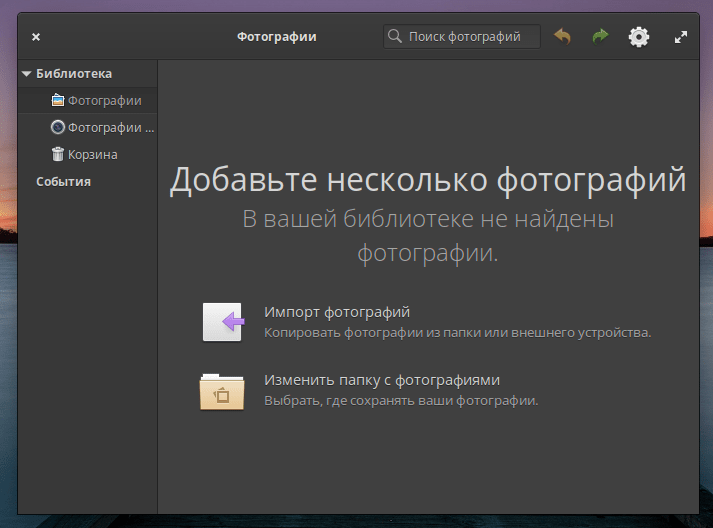
Добавлен визуальный эффект затухания при прокрутке списков, например, списков WiFi сетей или списков пользователей.
Улучшено визуальное отображение полосы прогресса, например, при загрузке страницы в браузере.
Улучшены цветовые решения для приложений, которые используют темные темы оформления (в частности, повышена контрастность элементов).
Изменилась иконка проводной сети в области уведомлений. Раньше использовался значок с изображением узлов Ethernet сети. Сейчас используется более простой значок, который также используется в некоторых других системах.
![]()
Добавлены новые иконки, выполнены другие стилевые изменения.
Новые обои
Добавлены новые обои рабочего стола: горы, черно-белый холм и пляж.
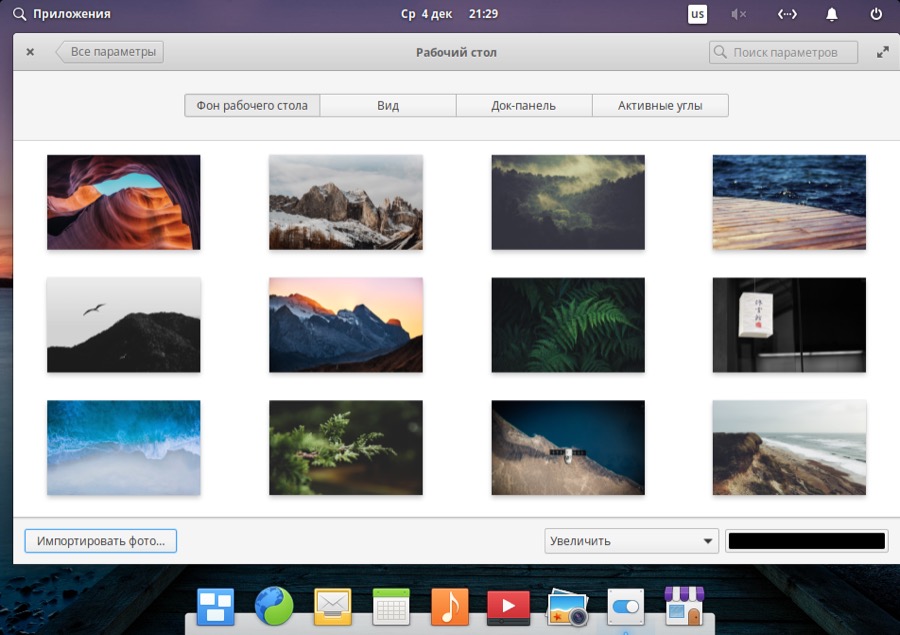
Обновлены обои рабочего стола, используемые по по умолчанию. Используется фотография заката с пристанью. Они же были доступны в предыдущей версии Juno.
Новое ядро и поддержка оборудования
В основе Elementary OS 5.1 лежит Ubuntu 18.04.
Используемое ядро Linux: 5.0 LTS+HWE (hardware enablement). HWE обеспечивает поддержку различного современного оборудования — процессоров, видео-карт и так далее.
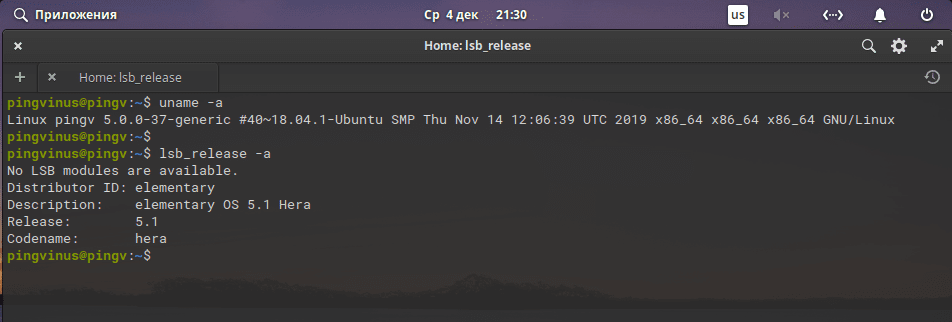
Как обновить Elementary OS до 5.1
Если вы используете Elementary OS 5.0 Juno, то вы можете обновить систему, используя AppCenter, нажав кнопку Обновить Все
Нет какого-то специального глобального обновления до 5.1. Просто установите предлагаемые системой обновления в штатном режиме и вы получите свежую версию системы.
Единственное, что вам может понадобиться — это «ручная» установка стека LTS+HWE для ядра. Для его установки выполните в терминале команду:
sudo apt install --install-recommends linux-generic-hwe-18.04 xserver-xorg-hwe-18.04Где скачать Elementary OS 5.1
Скачать Elementary OS можно с официального сайта. Пользователей может смутить то, что кнопка для скачивания имеет имя Купить Elementary OS. На самом деле дистрибутив можно скачать абсолютно бесплатно, для этого нажмите кнопку Другая сумма и введите 0.
Установка Elementary OS не изменилась и выполняется аналогично установке Ubuntu.
Заключение
Обновлений действительно много. Система активно развивается. Она красивая, понятная и простая. Имеет большое количество интересных программ, создаваемых в рамках разработки дистрибутива. А поддержка Flatpak это большой шаг для Elementary OS. С нетерпением будем ждать следующего большого релиза.
Комментарии
12:16
15:07
15:28
16:32
01:51
09:41
11:43
19:31
04:47
09:47